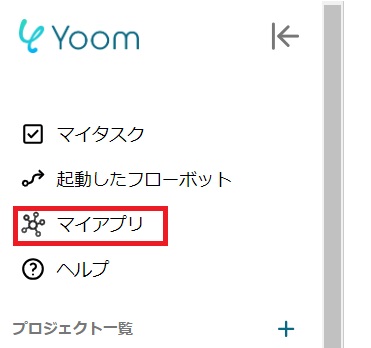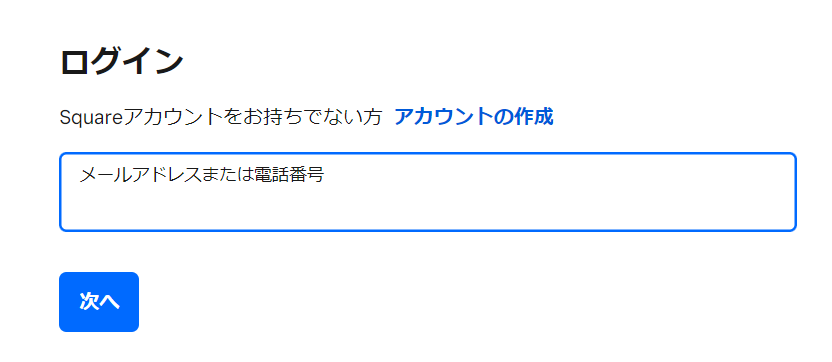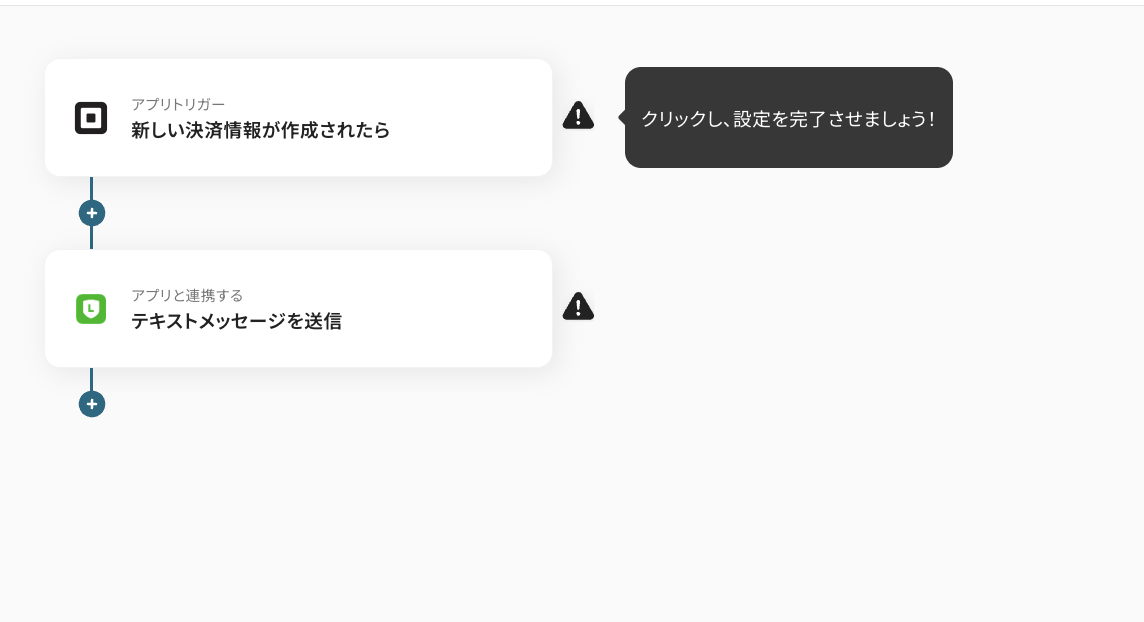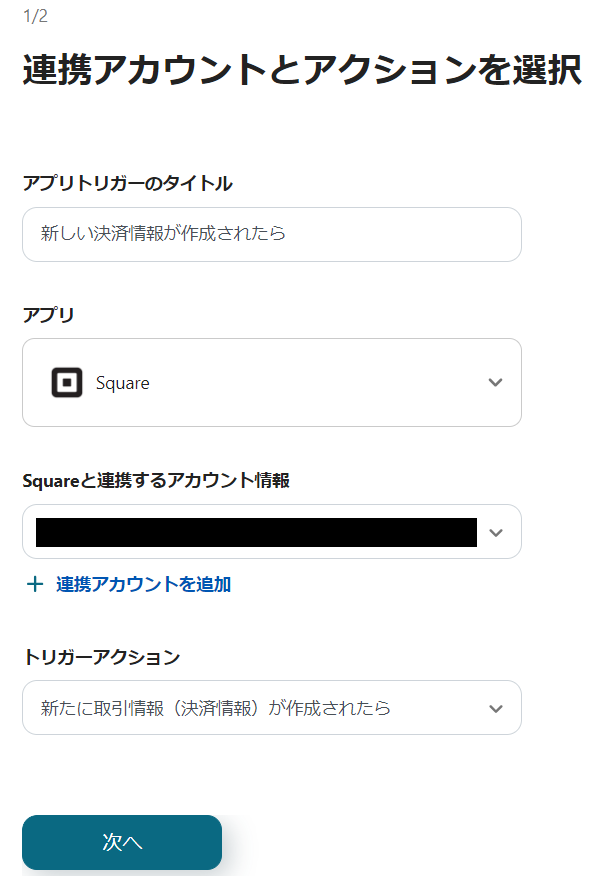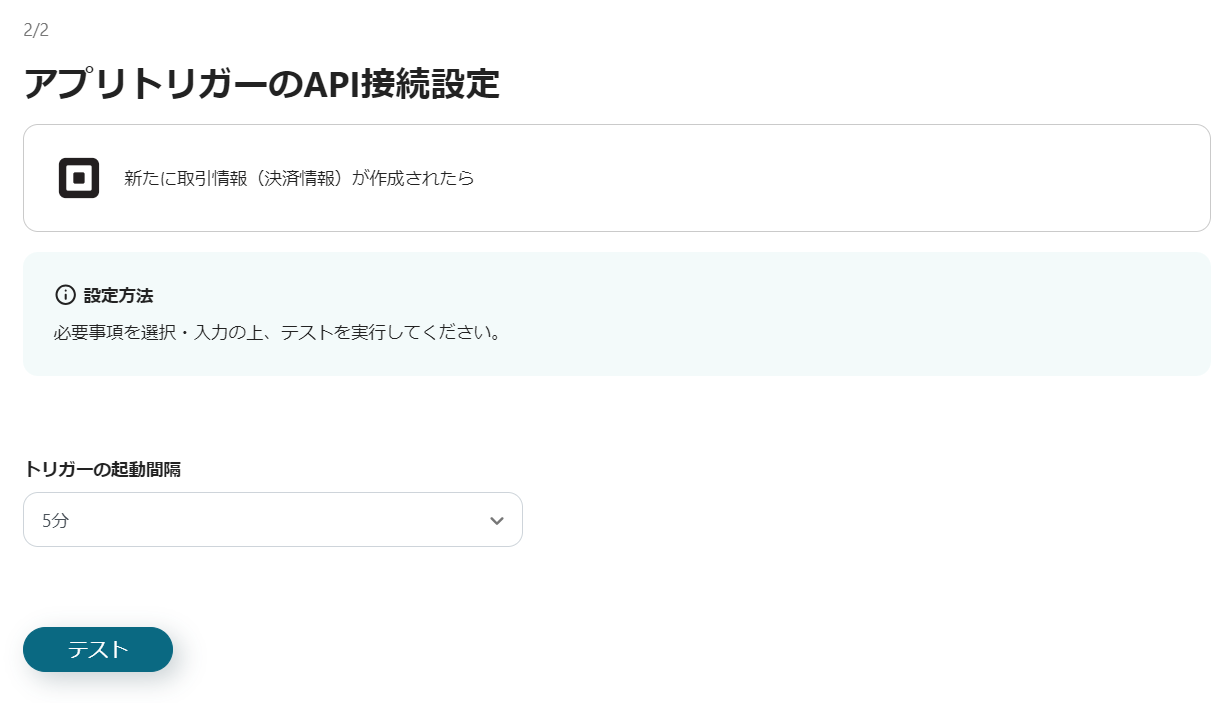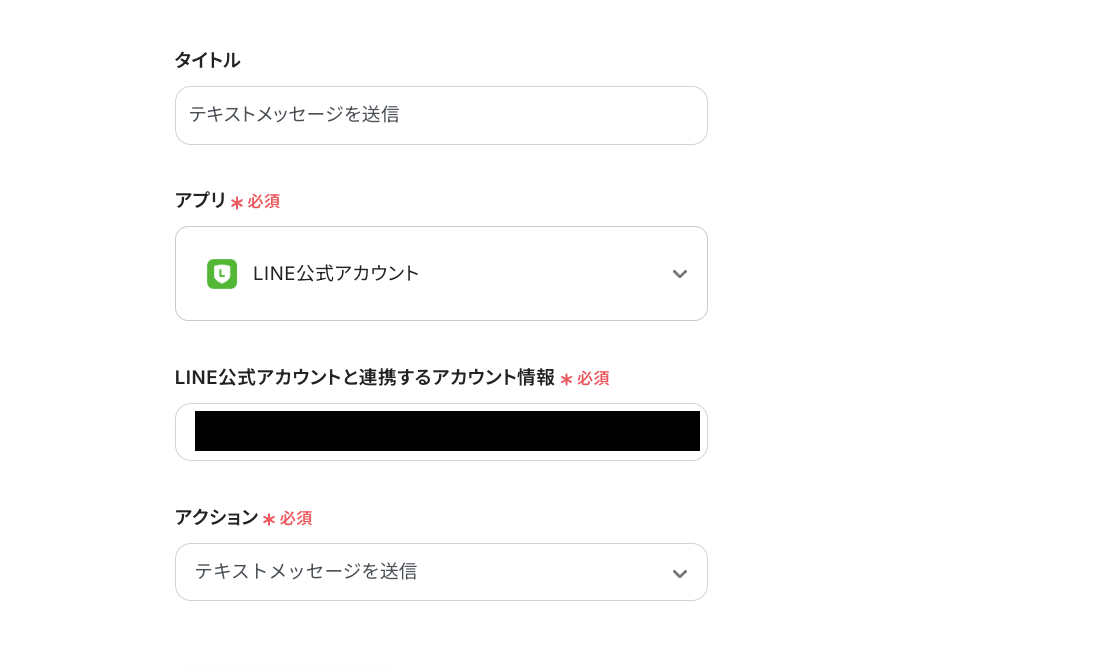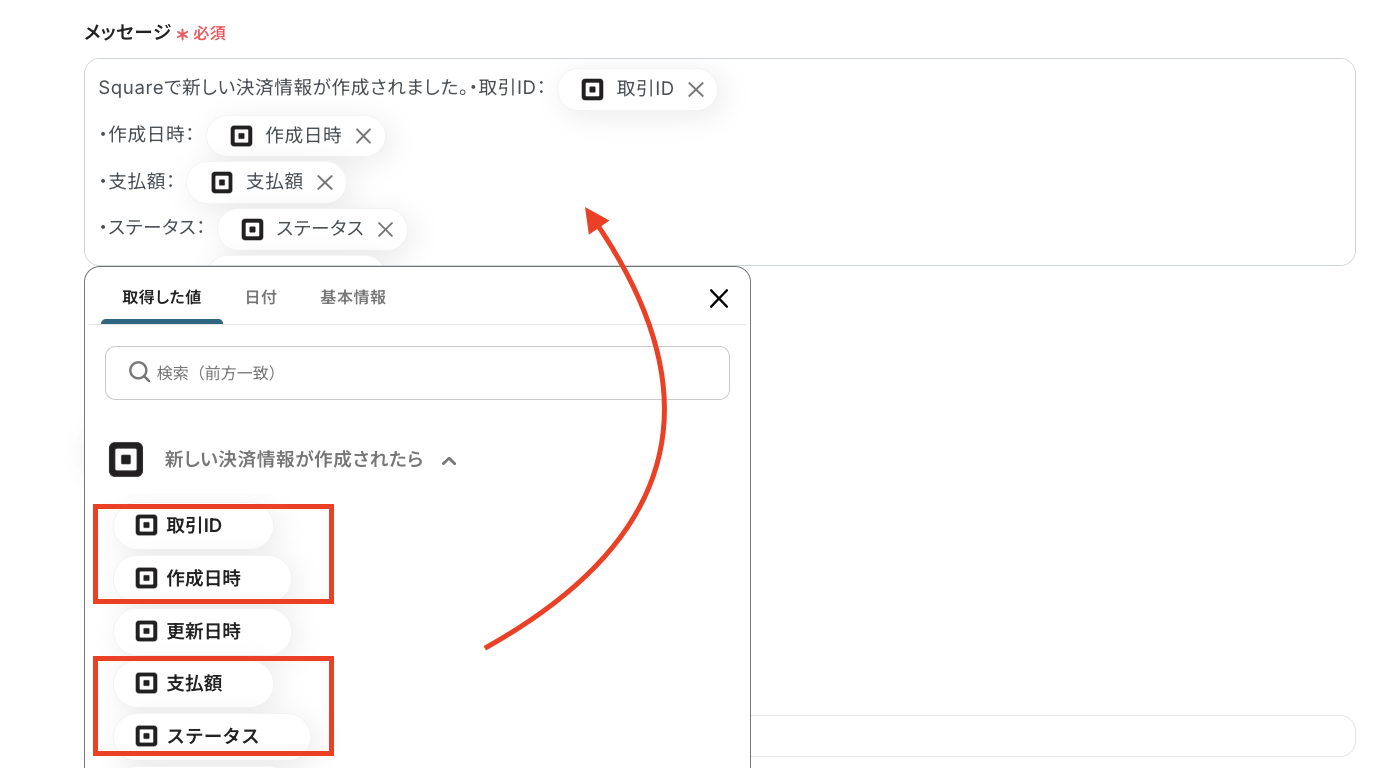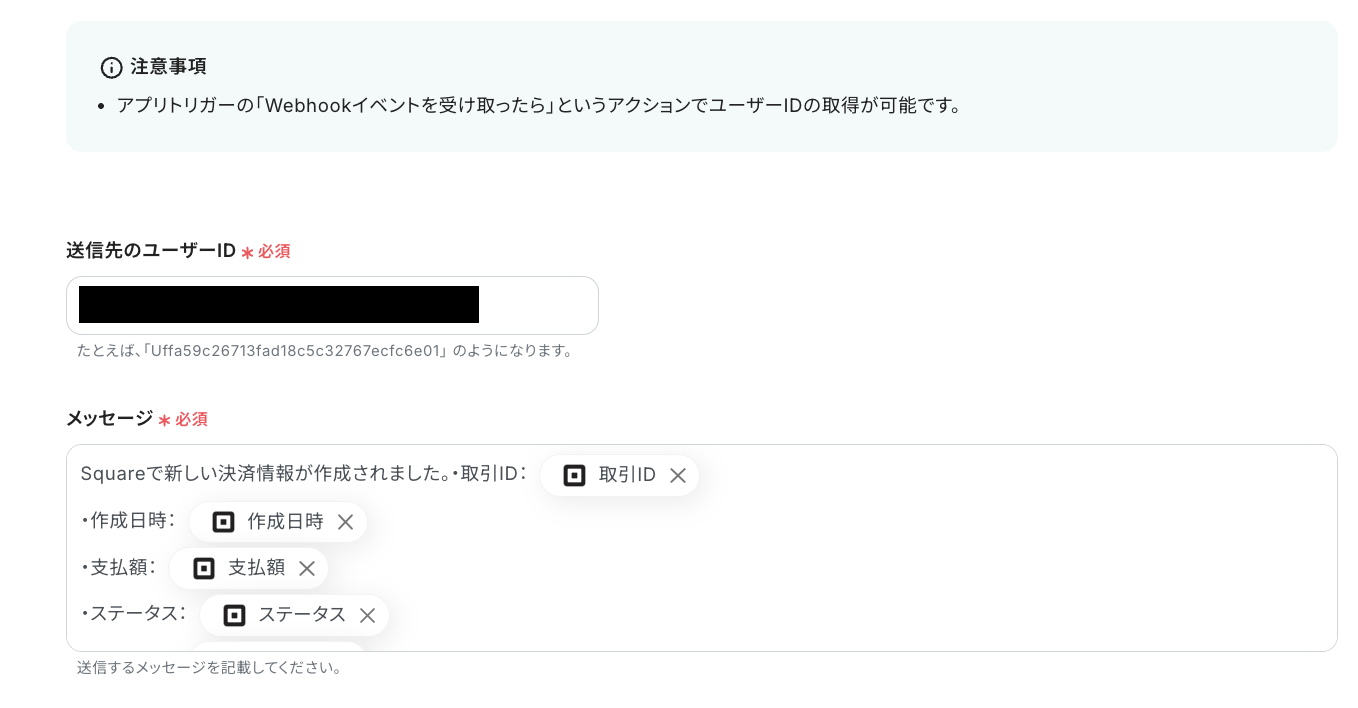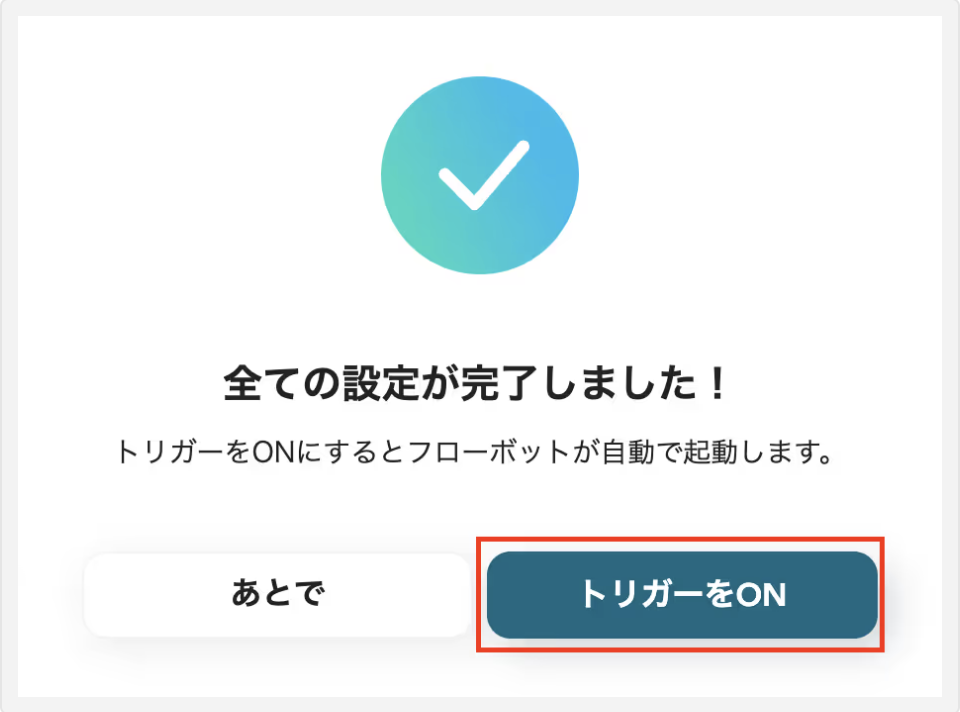※この記事でLINEと表記されるアプリは「LINE公式アカウント」です。
近年キャッシュレス化が進み、キャッシュレス決済やオンライン販売などでSquareを利用する方も増えてきましたよね。日頃の業務でSquareをお使いの皆さん、決済情報を楽に管理したいと思いませんか?
そんな時は、ノーコードツールYoomを使ってSquareとLINE公式アカウントを連携するのがおすすめです!難しい作業に気が引けてしまう私でもすぐに利用できるようになったので、安心してくださいね。
本記事では「Squareに決済情報が作成されたら、LINE公式アカウントに通知する」フローをご紹介します。
こんな方におすすめ
- 決済関係の情報管理にSquareを使っている方
- 社内のやり取りにLINE公式アカウントを使っている方
- Squareの運用に手間を感じており、効率的に活用したい方
今すぐに試したい方へ
本記事ではノーコードツール「Yoom」を使用した連携方法をご紹介します。難しい設定や操作は必要なく、非エンジニアの方でも簡単に実現できます。
下記のテンプレートから今すぐに始めることもできますので、ぜひお試しください!
Squareに決済情報が作成されたら、LINEに通知する
試してみる
■概要
Squareで新しい決済が発生するたびに、管理画面を確認して関係者に通知する作業は手間がかかるのではないでしょうか。
特に、スピーディーな情報共有が求められる場面では、この手作業が業務遅延の原因になることもあります。
このワークフローを活用すれば、Squareで決済情報が作成されたことをトリガーに、指定したLINE公式アカウントへ自動で通知が送信され、こうした課題をスムーズに解消できます。
■このテンプレートをおすすめする方
・Squareの決済情報をスムーズに把握し、顧客対応や在庫管理に活かしたい店舗運営者の方
・決済発生の都度、手動で関係部署へ連絡しており、その手間を削減したい経理や営業担当の方
・LINE公式アカウントを活用して、チームや部署内での情報共有を効率化したいと考えている方
■注意事項
・Square、LINE公式アカウントのそれぞれとYoomを連携してください。
・トリガーは5分、10分、15分、30分、60分の間隔で起動間隔を選択できます。
・プランによって最短の起動間隔が異なりますので、ご注意ください。
[Yoomとは]
Squareに決済情報が作成されたら、LINE公式アカウントに通知する方法
今回は「Squareに決済情報が作成されたら、LINEに通知する」テンプレートを用いてフローを作成します。
こちらのフローは2ステップのみなので、パパッと作成できます。
- Squareに決済情報が作成されたら起動するトリガーの設定
- LINE公式アカウントに通知するアクションの設定
SquareとLINE公式アカウントをYoomに接続する方法
Yoomにはマイアプリ登録という利用しているアプリを自身のYoomアカウントと連携させる機能があります。
そのマイアプリ登録をSquareから行っていきましょう。
Yoomにログインしたら、左側の「マイアプリ」→「新規接続」をクリックします。
ずらっと表示されるアプリ一覧からSquareを探すか、「アプリ名で検索」から検索しましょう。
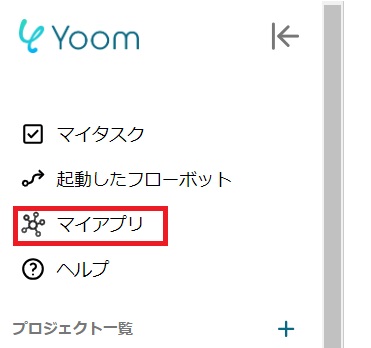
以下の画面になったら、Squareのアカウントにログインしてください。
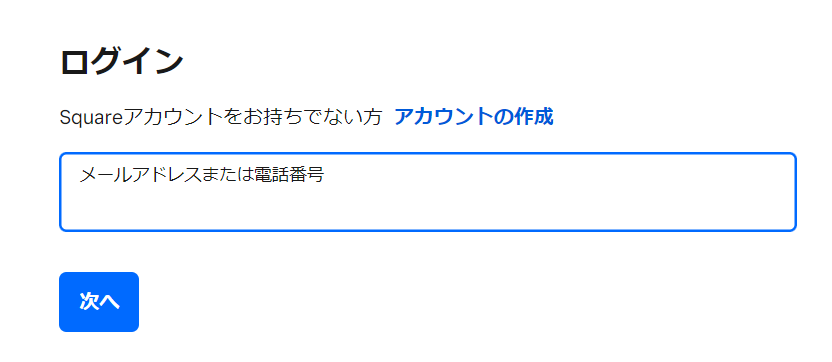
次にLINE公式アカウントのマイアプリ登録をしましょう。
LINE公式アカウントのマイアプリ登録は、こちらの通りに連携させてください。
SquareとLINE公式アカウントのマイアプリ登録が完了したら、自身のマイアプリ欄に表示されるようになります。
次に、以下のバナーの「試してみる」をクリックしてください。
Squareに決済情報が作成されたら、LINEに通知する
試してみる
■概要
Squareで新しい決済が発生するたびに、管理画面を確認して関係者に通知する作業は手間がかかるのではないでしょうか。
特に、スピーディーな情報共有が求められる場面では、この手作業が業務遅延の原因になることもあります。
このワークフローを活用すれば、Squareで決済情報が作成されたことをトリガーに、指定したLINE公式アカウントへ自動で通知が送信され、こうした課題をスムーズに解消できます。
■このテンプレートをおすすめする方
・Squareの決済情報をスムーズに把握し、顧客対応や在庫管理に活かしたい店舗運営者の方
・決済発生の都度、手動で関係部署へ連絡しており、その手間を削減したい経理や営業担当の方
・LINE公式アカウントを活用して、チームや部署内での情報共有を効率化したいと考えている方
■注意事項
・Square、LINE公式アカウントのそれぞれとYoomを連携してください。
・トリガーは5分、10分、15分、30分、60分の間隔で起動間隔を選択できます。
・プランによって最短の起動間隔が異なりますので、ご注意ください。
コピーが完了すると、以下の画面が表示されます。
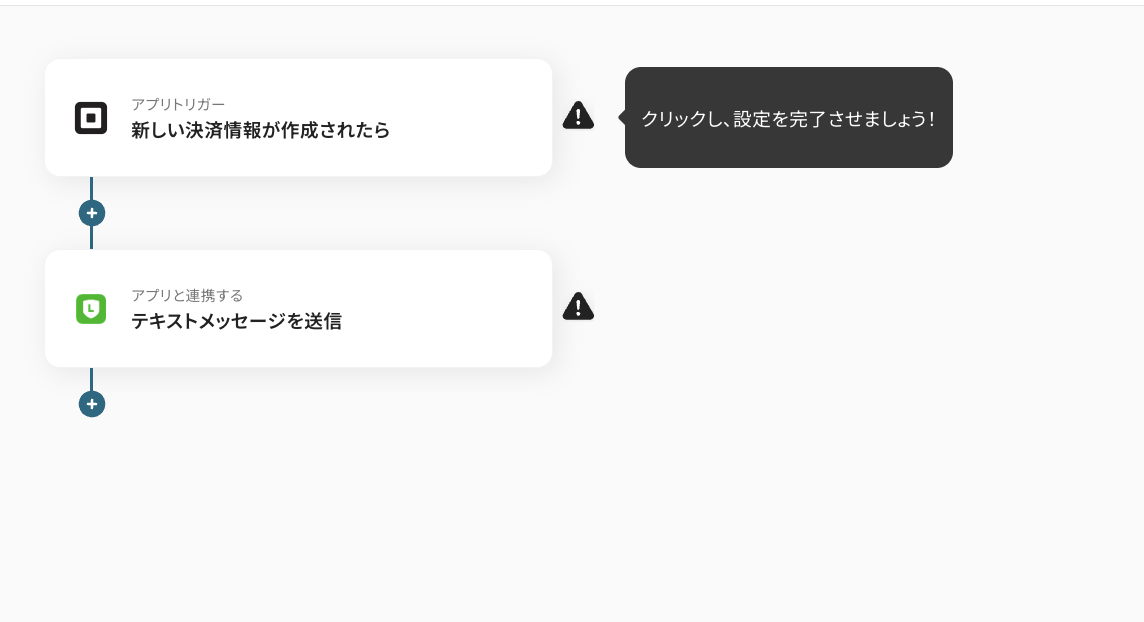
「タイトル」や「説明」を変更したい場合は、タイトル欄をクリックすれば変更できます。
Squareのアプリトリガーの設定から行うので、「新しい決済情報が作成されたら」をクリックしてください。
以下の画面に移行するので、設定が合っているか確認しましょう。
- 「アプリトリガーのタイトル」→任意で設定可能
- 「Squareと連携するアカウント情報」→合っているか確認
- 「トリガーアクション」→新たに取引情報(決済情報)が作成されたら
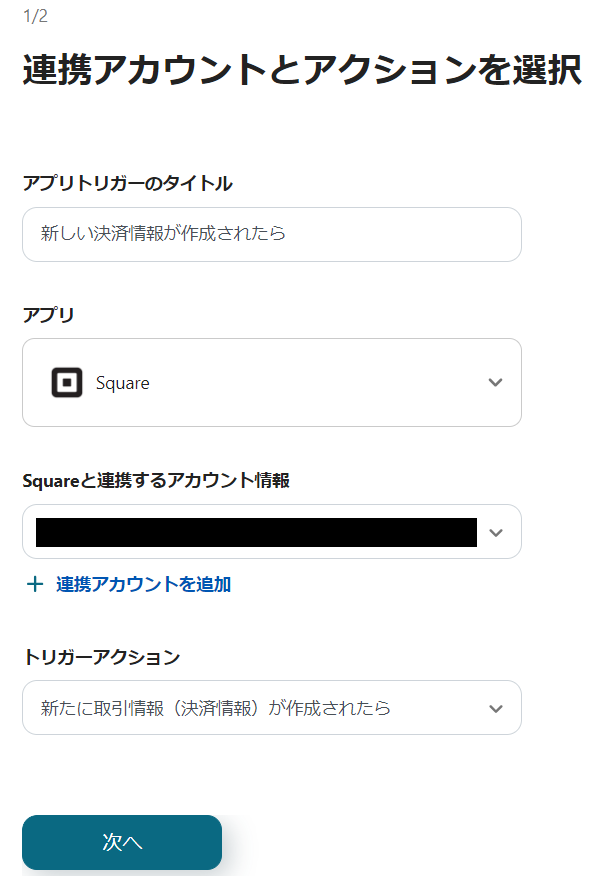
このような画面になったら、「トリガーの起動間隔」を任意で設定します。
「テスト」→「テスト成功」→「保存」でSquareの設定は完了です。
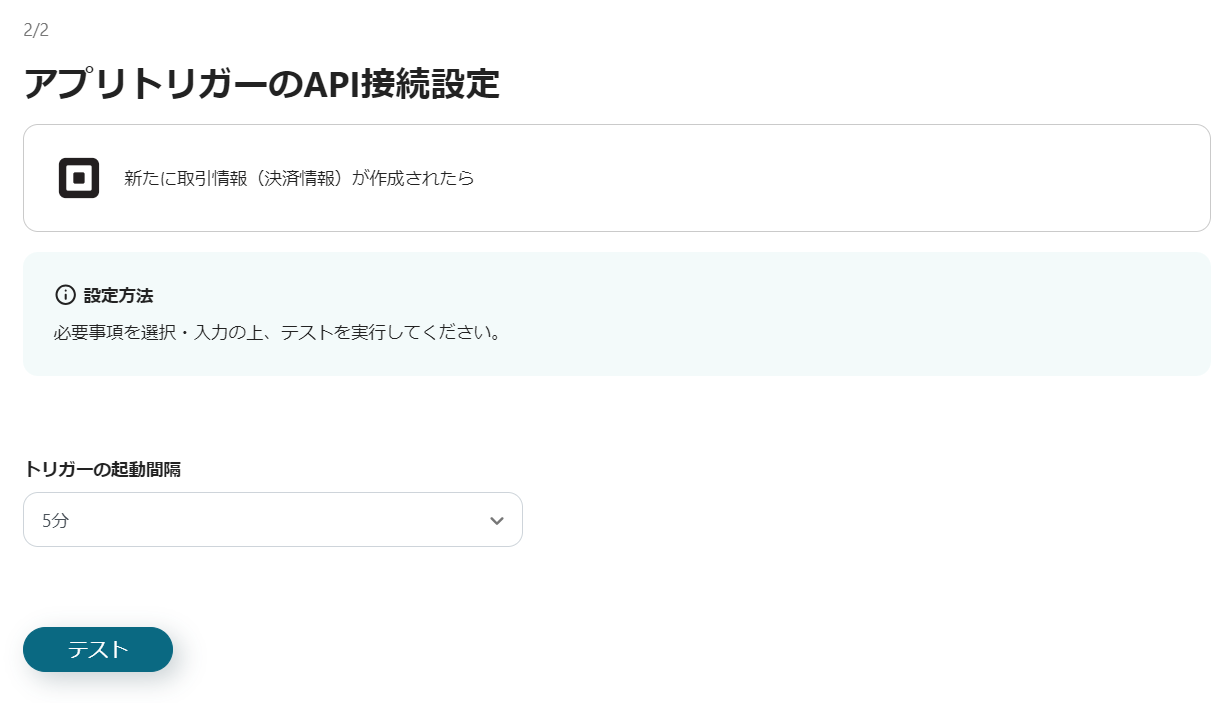
次にLINE公式アカウントに通知する設定をしていきます。
「テキストメッセージを送信」をクリックし、設定情報が合っているか確認しましょう。
- 「タイトル」→任意で設定可能
- 「LINE公式アカウントと連携するアカウント情報」→合っているか確認
- 「アクション」→テキストメッセージを送信
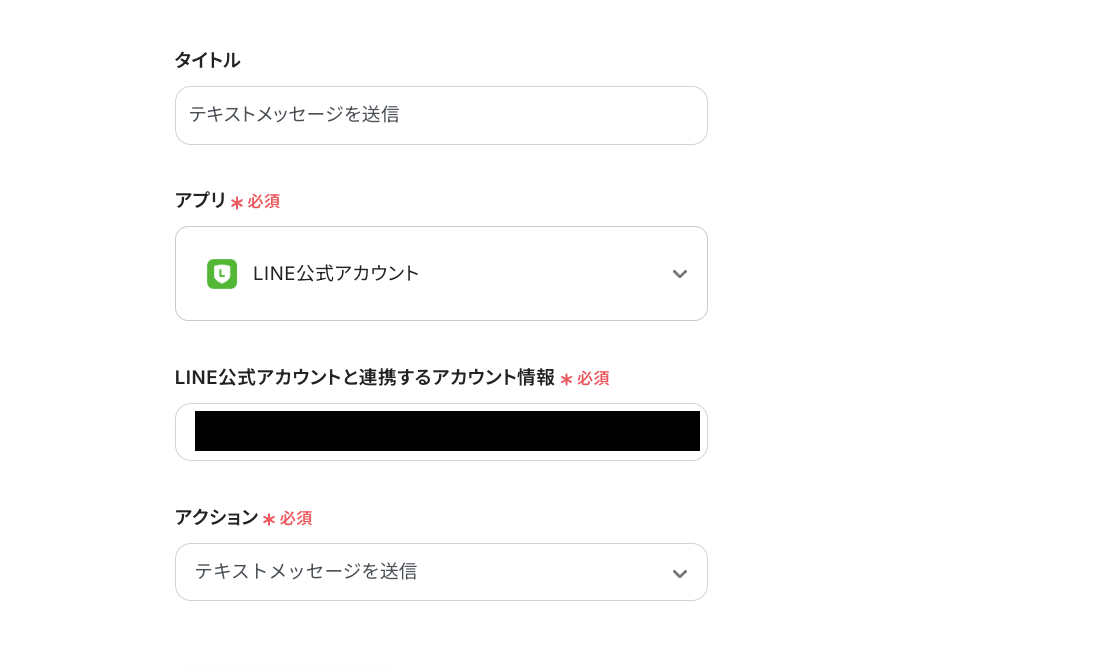
この画面に移行したら、メッセージ欄に自動的にSquareのアウトプットが入力されています。
この他にも必要な情報があれば、アウトプットをクリックして項目を増やしてください。
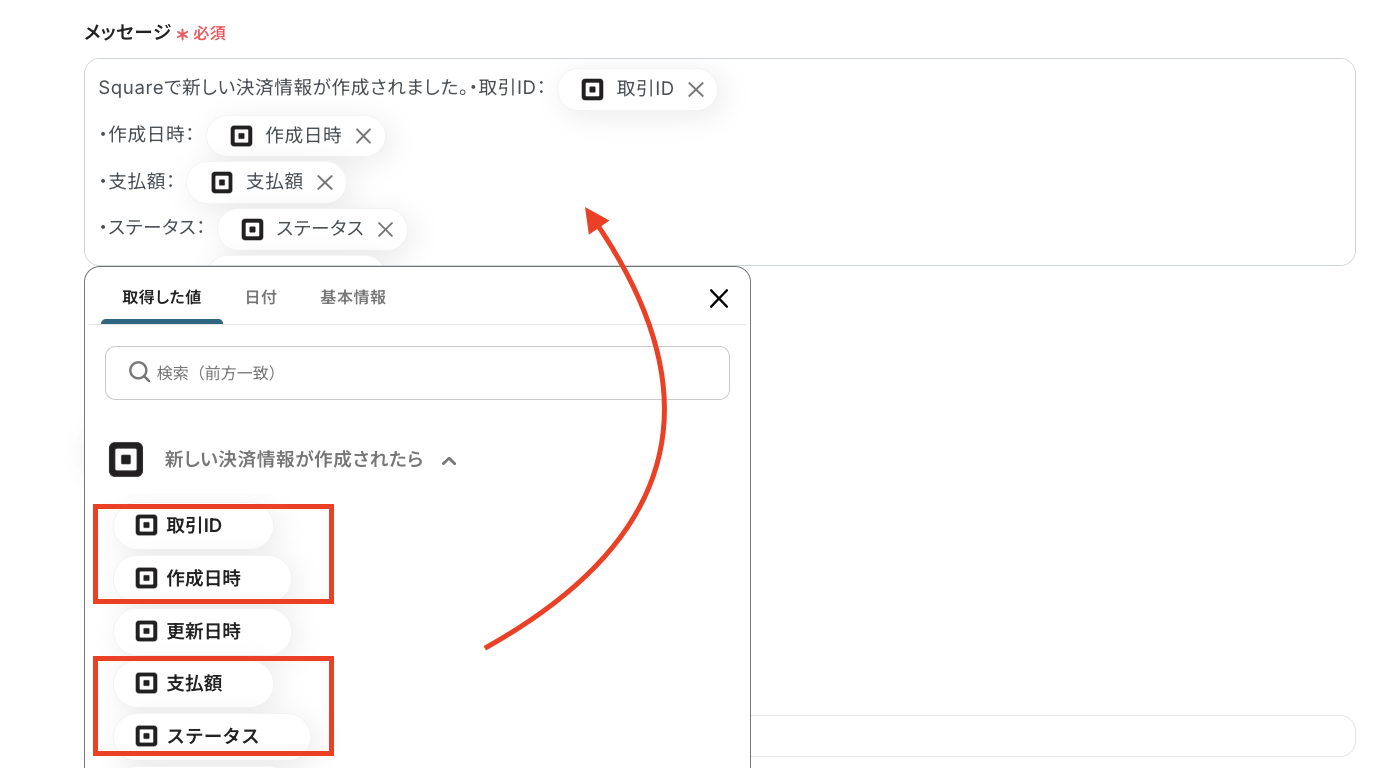
メッセージ欄は任意で設定することもできます。
ご自身で見やすいように表示を変更したり、メッセージを添えるのもオススメです。
LINE公式アカウントの設定が完了したら、「テスト」→「テスト成功」→「保存」をしてください。
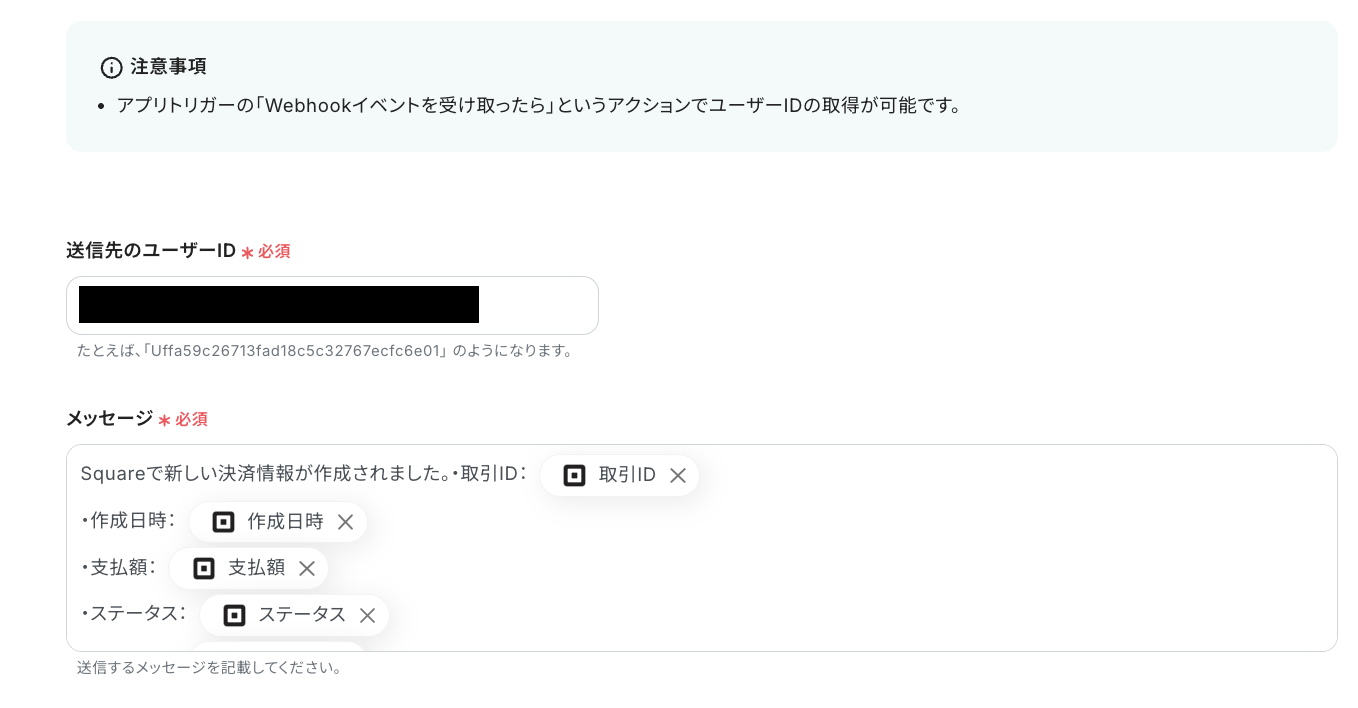
最後にアプリトリガーを「ON」にしたら、SquareとLINE公式アカウントの自動化フローボットは完成です。
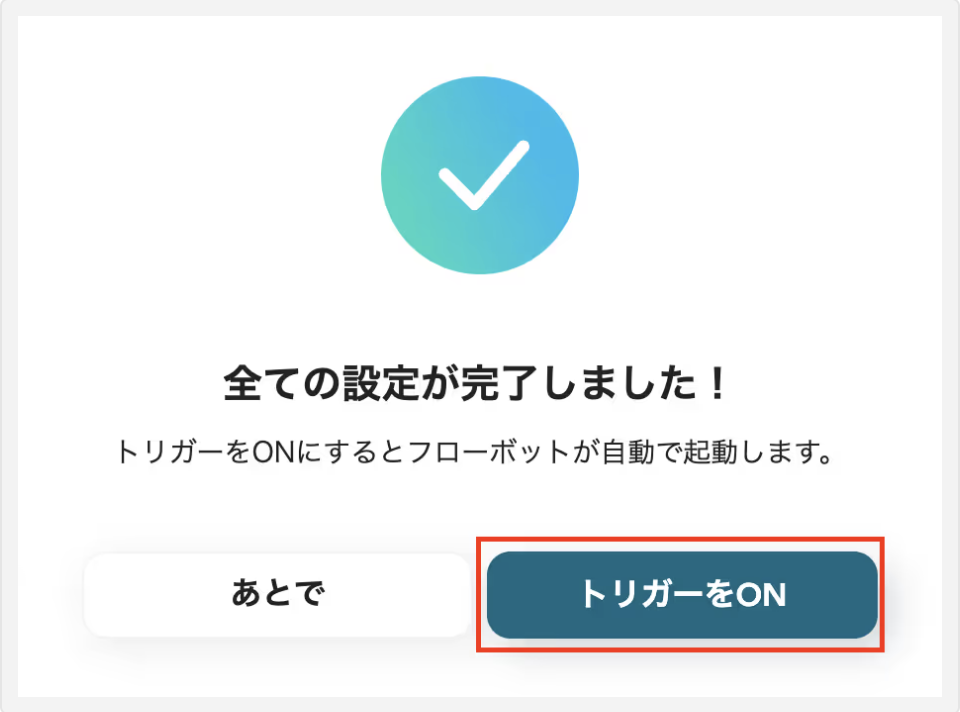
今回設定したフローボットはこちら
Squareに決済情報が作成されたら、LINEに通知する
試してみる
■概要
Squareで新しい決済が発生するたびに、管理画面を確認して関係者に通知する作業は手間がかかるのではないでしょうか。
特に、スピーディーな情報共有が求められる場面では、この手作業が業務遅延の原因になることもあります。
このワークフローを活用すれば、Squareで決済情報が作成されたことをトリガーに、指定したLINE公式アカウントへ自動で通知が送信され、こうした課題をスムーズに解消できます。
■このテンプレートをおすすめする方
・Squareの決済情報をスムーズに把握し、顧客対応や在庫管理に活かしたい店舗運営者の方
・決済発生の都度、手動で関係部署へ連絡しており、その手間を削減したい経理や営業担当の方
・LINE公式アカウントを活用して、チームや部署内での情報共有を効率化したいと考えている方
■注意事項
・Square、LINE公式アカウントのそれぞれとYoomを連携してください。
・トリガーは5分、10分、15分、30分、60分の間隔で起動間隔を選択できます。
・プランによって最短の起動間隔が異なりますので、ご注意ください。
SquareやLINE公式アカウントを使ったその他の自動化例
今回ご紹介したフロー以外にもSquareやLINE公式アカウントのAPIを利用すれば、さまざまな業務の自動化を実現することができます。
いずれも簡単な設定で利用できるようになりますので、もし気になるものがあれば、ぜひお試しください!
SquareとLINE公式アカウントを使ったその他の自動化例
Squareの在庫が一定数を下回ったらLINE公式アカウントでアラートを送ったり、特定のキーワードを含むメッセージを受信したらSquareに顧客情報を登録することができます。
さらに、LINE公式アカウントで受信した内容をもとにSquareに顧客情報を登録することも可能です。
Squareの在庫が一定数を下回ったらLINEでアラートを送る
試してみる
■概要
「Squareの在庫が一定数を下回ったらLINEでアラートを送る」フローは、在庫管理の効率化と迅速な対応を実現する業務ワークフローです。
このワークフローを活用すれば、Squareで設定した在庫数を自動的に監視し、一定数を下回った際にLINEで即座にアラートを受け取ることができます。
これにより、在庫切れの防止や迅速な補充対応が可能となり、店舗運営のスムーズさをサポートします。
■このテンプレートをおすすめする方
・Squareを使用して在庫管理を行っている店舗運営者の方
・在庫状況をリアルタイムで把握し、迅速に対応したいと考えている経営者の方
・在庫切れによる機会損失を防ぎたいと感じている小売業の担当者の方
・手動での在庫チェックに時間を取られているスタッフの方
・LINEを活用してチーム内でのコミュニケーションを円滑にしたい方
■注意事項
・SquareとLINE公式アカウントのそれぞれとYoomを連携してください。
・分岐はミニプラン以上のプランでご利用いただける機能(オペレーション)となっております。フリープランの場合は設定しているフローボットのオペレーションはエラーとなりますので、ご注意ください。
・ミニプランなどの有料プランは、2週間の無料トライアルを行うことが可能です。無料トライアル中には制限対象のアプリや機能(オペレーション)を使用することができます。
LINEで受信した内容でSquareに顧客情報を登録する
試してみる
■概要
「LINEで受信した内容でSquareに顧客情報を登録する」フローは、LINEを通じて得られた顧客データを自動的にSquareに登録する業務ワークフローです。
これにより、手動でのデータ入力の手間を省き、顧客管理をスムーズに行うことが可能になります。
日々の業務で発生する顧客情報の管理を効率化し、より迅速な対応が実現できます。
■このテンプレートをおすすめする方
・LINEを活用して顧客とコミュニケーションを取っている企業の担当者
・Squareを使用して顧客管理や販売管理を行っている営業チーム
・手動でのデータ入力に時間を取られ、業務効率化を図りたい方
・顧客データの一元管理を目指している中小企業の経営者
・API連携や自動化ツールに興味があり、業務改善を検討しているIT担当者
■注意事項
・LINE公式アカウントとSquareのそれぞれとYoomを連携してください。
LINEで特定のキーワードを含むメッセージを受信したらSquareに顧客情報を登録する
試してみる
■概要
「LINEで特定のキーワードを含むメッセージを受信したらSquareに顧客情報を登録する」フローは、LINEとSquareの連携を活用した業務ワークフローです。
顧客からの問い合わせや注文メッセージに特定のキーワードが含まれると、自動的にSquareに顧客情報が登録されます。
これにより、手動でのデータ入力を省略し、迅速かつ正確な顧客管理が可能になります。
日々の業務をスムーズに進めるために、このワークフローを導入してみましょう。
■このテンプレートをおすすめする方
・LINEを活用して顧客とコミュニケーションを取っているビジネスオーナーの方
・Squareでの顧客管理を効率化したい中小企業の経営者の方
・顧客からのメッセージを迅速にデータベース化したい営業担当者の方
・手動入力によるミスを減らし、正確なデータ管理を目指す事務担当者の方
・LINEとSquareを連携させて業務プロセスを自動化したいIT担当者の方
■注意事項
・LINE公式とSquareのそれぞれとYoomを連携してください。
・分岐はミニプラン以上のプランでご利用いただける機能(オペレーション)となっております。フリープランの場合は設定しているフローボットのオペレーションはエラーとなりますので、ご注意ください。
・ミニプランなどの有料プランは、2週間の無料トライアルを行うことが可能です。無料トライアル中には制限対象のアプリや機能(オペレーション)を使用することができます。
Squareを活用した自動化例
Squareで決済が完了したら顧客情報を登録する
Squareで決済が完了したら自動で顧客情報を追加するため、手作業の負担が軽減されます。
Squareで決済が完了したらkintoneに登録する
試してみる
Squareで決済が完了したらkintoneに登録するフローです。
Squareで決済が完了したらAirtableに登録する
試してみる
Squareで決済が完了したらAirtableに登録するフローです。
Squareで決済が完了したらNotionに登録する
試してみる
Squareで決済が完了したらNotionに登録するフローです。
Squareで決済が完了したら取引情報を登録する
引用した取引情報の登録によって、2つのアプリ間で共有するデータの正確性の維持が期待できるでしょう。
Squareで決済が完了したらHubSpotに登録する
試してみる
Squareで決済が完了したらHubSpotに登録するフローです。
Squareで決済が完了したらMicrosoft Excelに登録する
試してみる
Squareで決済が完了したらMicrosoft Excelに登録するフローです。
作成された顧客情報をSquareに登録する
収集した顧客情報がSquareにも自動登録されるため、両システム間でデータの整合性を保てます。
WooCommerceで作成された顧客情報をSquareにも追加する
試してみる
■概要
WooCommerceで作成された顧客情報をSquareにも追加するワークフローは、オンラインショップとPOSシステム間のデータ連携を自動化し、業務効率を向上させます。
このワークフローを活用すれば、WooCommerceでの顧客情報を自動的にSquareにも追加でき、スムーズなデータ管理が実現します。
■このテンプレートをおすすめする方
・WooCommerceとSquareを併用しており、顧客データの二重入力に悩んでいるEC運営者の方
・オンラインとオフラインの販売チャネルを統合し、一元管理したい店舗経営者の方
・顧客情報の正確性を高め、手作業によるエラーを減らしたいIT担当者の方
■注意事項
・WooCommerce、SquareのそれぞれとYoomを連携してください。
Shopifyで作成された顧客情報をSquareに登録する
試してみる
■概要
「Shopifyで作成された顧客情報をSquareに登録する」ワークフローは、オンラインストアとPOSシステム間のデータ連携を自動化し、業務効率を向上させる業務ワークフローです。
このワークフローを導入すると顧客情報が自動的にSquareに登録されるため、二重入力の手間を省くことができます。
これにより、スムーズな顧客対応と正確なデータ管理が実現します。
■このテンプレートをおすすめする方
・ShopifyとSquareを併用して顧客管理を行っているが、データ連携に手間を感じている店舗運営者の方
・オンラインと実店舗の顧客データを一元管理したいと考えているビジネスオーナーの方
・業務フローの自動化を通じて時間を節約し、他の業務に注力したい中小企業の経営者の方
■注意事項
・Shopify、SquareのそれぞれとYoomを連携してください。
・Shopifyはチームプラン・サクセスプランでのみご利用いただけるアプリとなっております。フリープラン・ミニプランの場合は設定しているフローボットのオペレーションやデータコネクトはエラーとなりますので、ご注意ください。
・チームプランやサクセスプランなどの有料プランは、2週間の無料トライアルを行うことが可能です。無料トライアル中には制限対象のアプリを使用することができます。
スマレジに顧客情報が登録されたら、Squareにも顧客情報を追加する
試してみる
スマレジに新しい顧客情報が登録されたら、Squareにも顧客情報を追加するフローです。
LINE公式アカウントを活用した自動化例
LINE公式アカウントでユーザーが友だち追加したら追加する
自動同期により、登録漏れや転記ミスなどのヒューマンエラーを防ぐことで、ユーザー情報の一元管理を実現できるかもしれません。
LINE公式アカウントでユーザーが友だち追加したら、Airtableに追加する
試してみる
LINE公式アカウントでユーザーが友だち追加したら、Airtableに追加するフローです。
LINE公式アカウントでユーザーが友だち追加したら、Notionに追加する
試してみる
LINE公式アカウントでユーザーが友だち追加したら、Notionに追加するフローです。
LINE公式アカウントでユーザーが友だち追加したら、Microsoft Excelに追加する
試してみる
LINE公式アカウントでユーザーが友だち追加したら、Microsoft Excelに追加するフローです。
特定の操作を行ったらLINE公式アカウントのメッセージを送信する
データベース上からLINE公式アカウントのメッセージを自動送信できるので、手動でのデータ転記やメッセージ送信を削減できるはずです。
SansanからLINE公式アカウントのメッセージを送信する
試してみる
SansanからLINE公式アカウントのメッセージを送信するフローです。
Notionの情報をもとにLINE公式アカウントでメッセージを送信する
試してみる
Notionの情報をもとにLINE公式アカウントでメッセージを送信するフローです。
Google スプレッドシートで行が更新されたら、LINE公式アカウントのメッセージを送信する
試してみる
Google スプレッドシートで行が更新されたら、LINE公式アカウントのメッセージを送信するフローです。
LINE公式アカウントでファイルを受け取ったらアップロードする
自動化フローによりファイル受信からストレージへの保存までのタイムラグが解消され、後続業務のスムーズな進行を後押しします。
LINE公式アカウントでファイルを受け取ったらGoogle Driveにアップロードする
試してみる
■概要
LINE公式アカウントで顧客からファイルを受け取る際、都度手動でダウンロードしGoogle Driveに保存する作業は手間がかかり、保存漏れといったミスの原因にもなり得ます。このワークフローは、LINE公式アカウントでファイルを受信した際に、自動でGoogle Driveの指定フォルダへアップロードする処理を実現します。これにより、手作業によるファイル管理を効率化し、対応の迅速化と確実な情報共有を可能にします。
■このテンプレートをおすすめする方
・LINE公式アカウントで顧客対応を行い、ファイル管理を効率化したいと考えている方
・手作業によるファイルのダウンロード忘れや、保存先の間違いといったミスを防ぎたい方
・顧客から受け取ったファイルを、社内やチームで迅速に共有する仕組みを構築したい方
■注意事項
・LINE公式アカウント、Google DriveのそれぞれとYoomを連携してください。
・分岐はミニプラン以上のプランでご利用いただける機能(オペレーション)となっております。フリープランの場合は設定しているフローボットのオペレーションはエラーとなりますので、ご注意ください。
・ミニプランなどの有料プランは、2週間の無料トライアルを行うことが可能です。無料トライアル中には制限対象のアプリや機能(オペレーション)を使用することができます。
LINE公式アカウントでファイルを受け取ったらMicrosoft SharePointにアップロードする
試してみる
LINE公式アカウントでファイルを受け取ったらMicrosoft SharePointにアップロードするフローです。
■注意事項
・LINE公式アカウント、Microsoft SharePointのそれぞれとYoomを連携してください。
・Microsoft365(旧Office365)には、家庭向けプランと一般法人向けプラン(Microsoft365 Business)があり、一般法人向けプランに加入していない場合には認証に失敗する可能性があります。
・分岐はミニプラン以上のプランでご利用いただける機能(オペレーション)となっております。フリープランの場合は設定しているフローボットのオペレーションはエラーとなりますので、ご注意ください。
・ミニプランなどの有料プランは、2週間の無料トライアルを行うことが可能です。無料トライアル中には制限対象のアプリや機能(オペレーション)を使用することができます。
LINE公式アカウントでファイルを受け取ったらDropboxにアップロードする
試してみる
LINE公式アカウントでファイルを受け取ったらDropboxにアップロードするフローです。
■注意事項
・LINE公式アカウント、DropboxのそれぞれとYoomを連携してください。
・分岐はミニプラン以上のプランでご利用いただける機能(オペレーション)となっております。フリープランの場合は設定しているフローボットのオペレーションはエラーとなりますので、ご注意ください。
・ミニプランなどの有料プランは、2週間の無料トライアルを行うことが可能です。無料トライアル中には制限対象のアプリや機能(オペレーション)を使用することができます。
SquareとLINE公式アカウントを連携するメリット
1.Squareを開かずに決済情報を把握できる
SquareとLINE公式アカウントを連携することによって、決済情報を把握しやすくなります。
たとえば、決済情報が作成されるたびにLINE公式アカウントにメッセージを送ることが可能です。決済のステータスや金額などをSquareを立ち上げることなく確認できますね!
取引の詳細をLINE公式アカウントで確認できるため、アプリ間の行き来が不要です。また、社内LINE公式アカウントなどで共有しておけば次の作業にも移りやすいですね。
2.スピーディーに確認できる
SquareとLINE公式アカウントを連携することによって、スピーディーに決済情報を確認できます。
たとえば、Squareで決済が完了した際にいち早くLINE公式アカウントに通知することが可能です。タイムラグなしに決済を確認できるため、情報を見逃すことがありません。
また、情報管理の漏れや抜けがなくなるので、スムーズに確認作業を終えられます。チームで作業を行っている場合なら、この通知は嬉しいですよね。
まとめ
今回はSquareに決済情報が作成されたら、LINE公式アカウントに通知するフローのご紹介をしました。
SquareとLINE公式アカウントの連携によって、決済情報をLINE公式アカウントで把握したり、スピーディーに通知したりできます。この自動化を取り入れることにより、情報の抜けや漏れが減少し、管理しやすくなりますね。
今回ご紹介したアプリはSquareとLINE公式アカウントでしたが、Yoomでは連携できるアプリが多くあります。
普段利用しているアプリもいくつか連携させて、業務をどんどん効率化させましょう!
👉今すぐYoomのアカウントを作成する